많은 Apple TV 및 Remote 사용자는 최고의 멀티미디어 경험을 제공하면서 제공하는 기능과 품질을 자랑스럽게 생각합니다. 그러나 때때로 Apple TV 사용자는 Apple Remote가 작동하지 않는 문제에 직면하여 때때로 복잡해 보입니다. Apple TV Remote 문제가 있는 사용자 중 하나이고 Apple TV Remote를 재설정하는 방법을 알고 싶다면 이 문서를 끝까지 읽으십시오. 이 기사를 읽은 후 동일한 해결 단계를 통해 문제에 대한 답변을 얻을 수 있습니다.

목차
Apple TV 리모컨이 작동하지 않는 문제를 해결하는 방법
이 Old Apple TV Remote가 작동하지 않는 오류가 발생하는 몇 가지 이유는 다음과 같습니다.
- Apple TV와 원격 IR 센서 사이의 장애물
- 원격 배터리 결함
- 잘못된 원격 트랙패드 스크롤 속도
- Apple TV와 리모컨의 부적절한 페어링 또는 구성
이제 이 오류를 즉시 제거하기 위해 수행할 수 있는 방법을 살펴보겠습니다.
방법 1: 기본 문제 해결 단계
Apple TV Remote 문제를 해결하는 데 많은 시간과 노력이 필요하지 않은 이러한 예비 및 기본 단계를 수행하십시오.
-
Apple TV와 원격 IR 센서 간의 적절한 접촉 유지: 모든 리모컨이 작동하기 위한 첫 번째 요구 사항은 송신기와 수신기 센서를 적절하게 연결하는 것입니다. Apple TV와 원격 IR 센서 사이에 장애물이 나타나면 두 장치가 통신할 수 없고 두 장치가 모두 작동하지 않습니다. 더 나은 기능을 위해 적절한 연결을 설정하려면 리모컨이 Apple TV IR 센서 방향을 직접 가리키도록 하십시오.
-
리모컨 배터리 배치 확인: Apple Remote의 배터리가 올바르게 배치되지 않으면 리모컨이 제대로 작동하지 않습니다. 슬롯에서 배터리를 제거하고 다시 삽입하여 배터리 단자가 슬롯에 제대로 연결되도록 합니다.
-
Apple TV 재시동: Apple TV에도 일부 구성 문제가 있을 수 있습니다. Apple TV를 재시동하면 결국 해당 문제가 해결됩니다. 메뉴와 아래쪽 버튼을 동시에 눌러 리모컨으로 Apple TV를 재시동할 수 있습니다.
-
Apple Remote 배터리 교체: 이전 배터리가 작동하지 않는 경우 이전 리모컨 배터리를 새 배터리로 교체할 수도 있습니다. 새 배터리를 장착한 후 Apple Remote가 작동하지 않는 문제를 해결했는지 확인하십시오.
-
Apple TV 또는 Siri Remote 충전: 이 문제는 배터리 충전 수준이 낮아 최대한 빨리 충전해야 하는 경우에도 발생할 수 있습니다. USB 벽면 충전기와 Lightning-USB 케이블로 Apple Tv 또는 Siri 리모컨을 충전하여 Apple TV와 함께 사용할 수 있습니다.

방법 2: 원격 트랙패드 스크롤 속도 수정
Apple TV Remote 문제를 일으킬 수 있는 트랙패드 감도를 변경할 수 없으므로 아래 단계에 따라 원격 스크롤 속도를 변경할 수 있습니다.
1. Apple TV에서 설정으로 이동합니다.
2. 그런 다음 목록에서 원격 및 장치 옵션을 선택합니다.
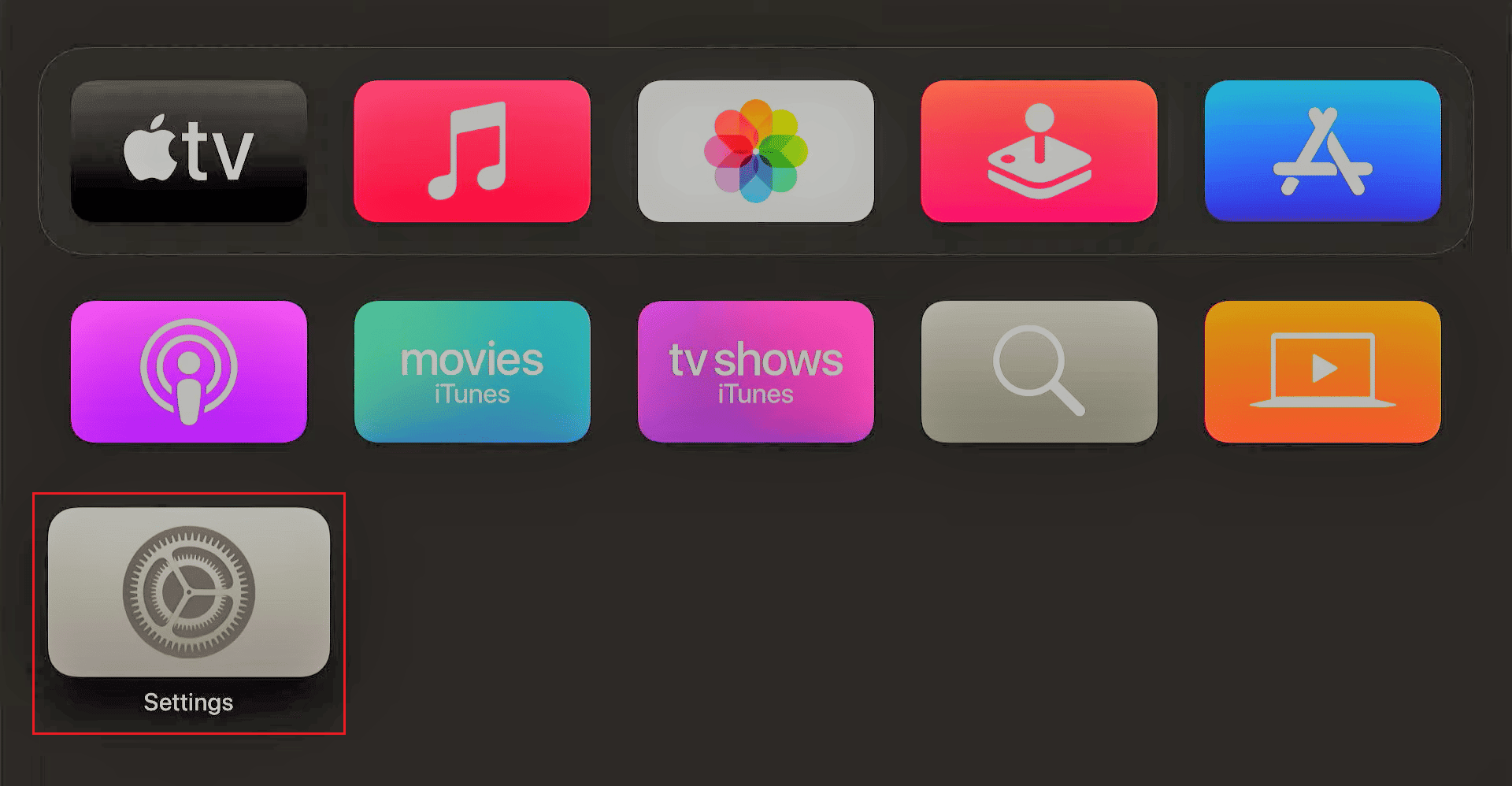
3. 터치 표면 추적 옵션을 선택합니다.
4. 여기에서 빠름 또는 느림 옵션을 선택하여 해당 문제를 해결합니다.
방법 3: iPhone 또는 iPad를 Apple Remote로 사용
Apple 사용자는 iPhone 또는 iPad와 같은 다른 Apple 기기를 Apple TV 리모컨으로 사용할 수도 있습니다.
참고: iPhone/iPad가 Apple TV와 동일한 Wi-Fi 네트워크에 연결되어 있는지 확인하십시오.
1. 설정을 열고 제어 센터를 탭합니다.
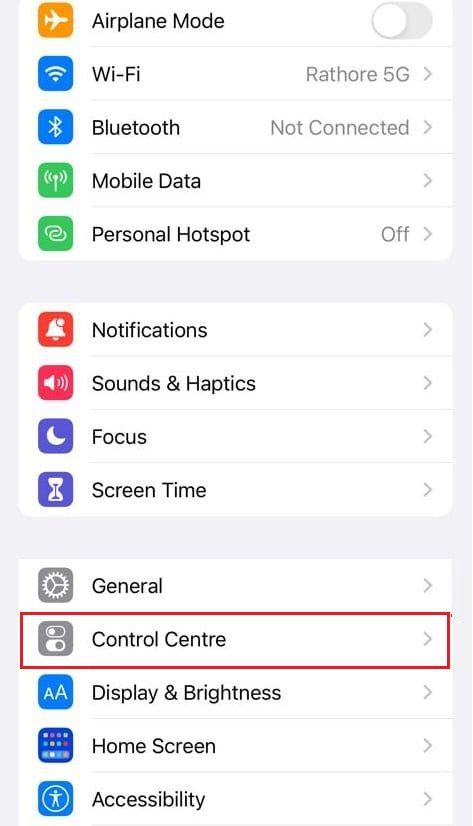
2. Apple TV Remote의 추가 아이콘을 탭합니다. 이제 제어 센터에 Apple TV Remote를 추가했습니다.
3. 오른쪽 상단 모서리에서 아래로 스와이프하여 제어 센터를 엽니다.
참고: iOS 11 또는 이전 기기를 사용하는 경우 화면 하단 가장자리에서 위로 스와이프하여 제어 센터를 엽니다.
4. 그런 다음 Apple TV Remote를 탭합니다.
5. 목록에서 원하는 Apple TV를 찾아서 누릅니다.
6. 화면 지침에 따라 프로세스를 완료하고 iPhone 또는 iPad를 Apple TV의 리모컨으로 사용합니다.
방법 4: Apple TV 리모컨 재설정
Apple TV 리모컨을 재설정하는 기본 방법은 전원 콘센트에서 TV를 뽑았다가 6-8초 이상 기다린 후 다시 연결하는 것입니다. 그런 다음 Apple TV Remote 문제 없이 Apple 리모컨이 제대로 작동하는지 확인합니다.

방법 5: Apple Remote를 수동으로 재설정
Apple Remote를 수동으로 재설정하려면 다음 단계를 따르십시오.
옵션 I: Apple TV 또는 Siri Remote의 경우
아래 단계에 따라 리모컨을 Apple TV와 다시 페어링하십시오.
1. 두 장치 사이에 3인치 거리를 두고 리모컨을 Apple TV 방향으로 향하게 합니다.
2. 리모컨의 메뉴(뒤로) + 볼륨 높이기 버튼을 약 5초 동안 길게 누릅니다.

3. 그런 다음 요청에 따라 Apple TV 위에 리모컨을 놓습니다.
페어링이 곧 완료됩니다. Old Apple TV Remote가 작동하지 않는 문제가 해결되었는지 확인하십시오.
옵션 II: 알루미늄 또는 흰색 Apple Remote용
아래 단계에 따라 알루미늄 또는 흰색 리모컨을 Apple TV와 페어링하십시오.
1. 메뉴 + 왼쪽 화살표 버튼을 5-6초 동안 누릅니다. 연결 해제 아이콘이 Apple TV 화면에 나타납니다.
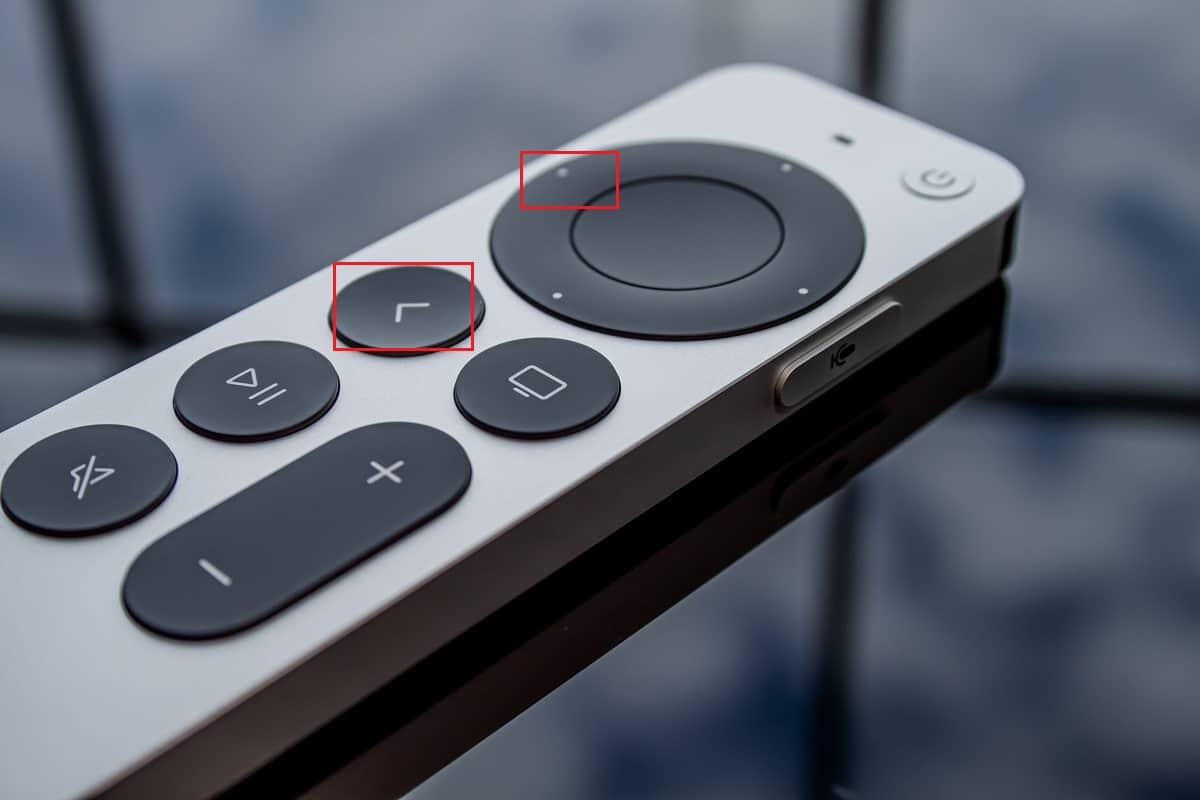
2. 이제 메뉴 + 오른쪽 화살표 버튼을 5-6초 동안 길게 누릅니다. Apple TV 화면에 링크 아이콘이 나타나 리모컨과의 페어링이 성공했음을 나타냅니다.
방법 6: Apple Genius Bar에 문의
효과가 없다면 Apple Genius Bar에 연락하여 약속을 잡을 수 있습니다. Genius Bar의 지원 팀은 귀하가 겪고 있는 리모컨 문제를 이해하고 최대한 빨리 해결해 드릴 것입니다.
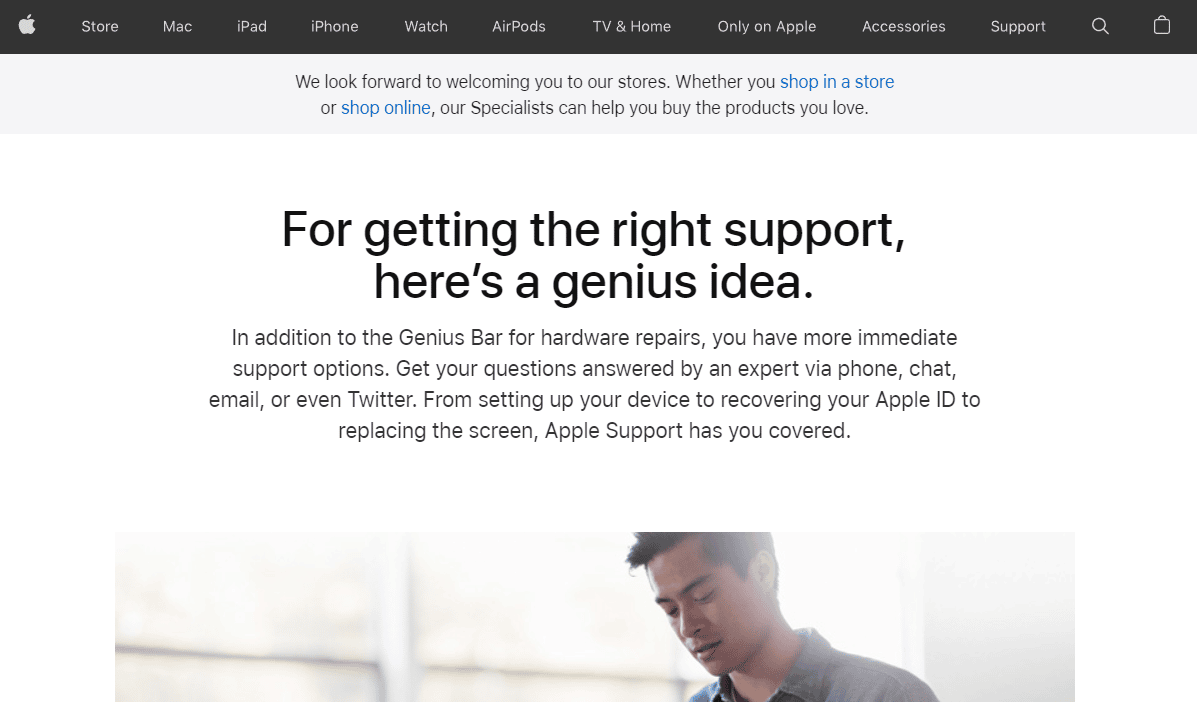
***
Apple Remote가 작동하지 않는 문제를 해결하는 방법에 대해 배웠기를 바랍니다. 아래의 댓글 섹션을 통해 문의 사항과 제안 사항이 있는 경우 언제든지 저희에게 연락해 주십시오. 다음에 배우고 싶은 내용을 알려주세요.
